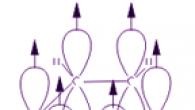ზოგიერთ მომხმარებელს ჯერ კიდევ ახსოვს ის მომენტები, როდესაც ინტერნეტში ახალი ფილმებისა და ვიდეოების ყურება კოზირი იყო სახლის კომპიუტერი. დრო შეიცვალა და ახლა ფილმებისა და სერიალების ყურება ბევრად უფრო მოსახერხებელი გახდა სახლის კომპიუტერის (ლეპტოპის) ტელევიზორთან დაკავშირების სხვადასხვა ვარიანტების მოსვლასთან ერთად.
დიდ ეკრანზე ვიდეოების ყურება გაცილებით მოსახერხებელი და საინტერესოა, მაგრამ ამისთვის ტელევიზორს იდეალურად უნდა დაუჭიროს მხარი Smart TV ტექნოლოგიებს ან მინიმუმ ჰქონდეს HDMI პორტი. როუტერი ასევე სასარგებლო იქნება. თუ თქვენი ტელევიზორი არ უჭერს მხარს SmartTV ტექნოლოგიას, ნუ იჩქარებთ მის შეცვლას.
ლეპტოპის ან კომპიუტერის დახმარებით ნებისმიერი LCD ტელევიზორი შეიძლება გადაიქცეს მულტიმედიური გართობის წყაროდ. ყველაფერი რაც თქვენ გჭირდებათ არის დააკავშიროთ იგი თქვენს კომპიუტერთან. ეს შეიძლება გაკეთდეს სამი გზით.
მეთოდი 1. ტელევიზორის ლეპტოპთან (PC) დაკავშირება Wi-Fi-ით (უკაბელო კავშირი).
მეთოდი, რომელიც არ საჭიროებს დამატებითი კაბელების გამოყენებას, რადგან ვიდეო და აუდიო სიგნალები გადაიცემა რადიოტალღების საშუალებით. ტელევიზორს უნდა ჰქონდეს ჩაშენებული Wi-Fi ადაპტერი ან სიგნალის მისაღებად გარე მოწყობილობის დაკავშირების შესაძლებლობა (USB კონექტორის საშუალებით).
ჩვენ ვიყენებთ Intel WiDi ტექნოლოგიას.
ეს ტექნოლოგია საშუალებას გაძლევთ გადაიტანოთ სურათი კომპიუტერიდან ან ლეპტოპის მონიტორიდან ტელევიზორში. ამ შემთხვევაში კომპიუტერი აღჭურვილი უნდა იყოს მინიმუმ მეორე ან მესამე თაობის Intel Core პროცესორით, ასევე Wi-Fi ადაპტერიდამზადებულია Intel-ის მიერ. ტელევიზორმა ასევე უნდა უზრუნველყოს WiDi ტექნოლოგია.
- ტელევიზორზე WiDi ფუნქციის გააქტიურება;
- კომპიუტერზე ჩვენ ვიწყებთ Intel Wireless Display პროგრამას, რომელიც მოძებნის ხელმისაწვდომ ტელევიზორებს. პროგრამამ შეიძლება მოითხოვოს კავშირის კოდი. ტელევიზორი აჩვენებს მას, როდესაც აღმოაჩენს სიგნალის წყაროს.
თუ თქვენს ტელევიზორს არ აქვს WiDi ფუნქცია, შეგიძლიათ გააფართოვოთ ტელევიზორის მიმღების ფუნქციონირება სპეციალური Miracast ადაპტერის შეძენით. ეს მოწყობილობა შეასრულებს სიგნალის მიღების ფუნქციას.
ჩვენ ვიყენებთ Wi-Fi ტელევიზორის კომპლექტს.
შემდეგი გაჯეტების გამოყენებით, თქვენ შეგიძლიათ არა მხოლოდ თქვენი ტელევიზორის აღჭურვა Smart TV-ის ანალოგით, არამედ მიიღოთ უკაბელო სიგნალი ლეპტოპიდან:
- Android Mini PC (შესაძლებელია სურათების გადაცემა ნებისმიერი Android მოწყობილობიდან);
- Intel Compute Stick;
- Google Chromecast (მხარდაჭერილია ნაკადი სხვადასხვა მოწყობილობებიდან).
იმისათვის, რომ ყველაფერი იმუშაოს, ლეპტოპს უნდა ჰქონდეს დაინსტალირებული პროგრამული უზრუნველყოფა, რაც დამოკიდებულია არჩეული ტელევიზორის გადამღები. სურათი გადაიცემა რამდენიმე დაწკაპუნებით პირდაპირ ამ პროგრამის ფანჯარაში.
მეთოდი 2. ჩვენ ვიყენებთ DLNA ტექნოლოგიას ლეპტოპის ან კომპიუტერის ტელევიზორთან დასაკავშირებლად.
ტექნოლოგიის არსი არის სახლის მედია სერვერის შექმნა, დამაკავშირებელი ბმული, რომელშიც არის როუტერი DLNA მხარდაჭერა. ლეპტოპი იმოქმედებს როგორც სერვერი. ტექნოლოგია საშუალებას გაძლევთ იხილოთ მედია კონტენტი (ფოტოები, ვიდეოები, ფილმები, მუსიკა, iptv, ონლაინ ტელევიზია) სერვერიდან ტელევიზორზე. როგორ დააყენოთ სახლის მედია სერვერი, ნაბიჯები DLNA კავშირის შესაქმნელად:
- დაუკავშირეთ ტელევიზორი როუტერს LAN კაბელის ან Wi-Fi-ის საშუალებით;
- შეაერთეთ თქვენი კომპიუტერი როუტერთან (ჩვენ ასევე ვიყენებთ LAN კაბელს ან Wi-Fi კავშირს).
- გააზიარეთ ფაილები თქვენს კომპიუტერში. პირველ რიგში, ჩვენ ვხსნით ზოგად წვდომას იმ დისკებზე, სადაც განთავსებულია მედია ფაილები: დააწკაპუნეთ დისკზე მარჯვენა ღილაკით - "თვისებები" - "წვდომა" ჩანართი - "მოწინავე პარამეტრები". ფანჯარაში, რომელიც იხსნება, აირჩიეთ "გაზიარება ...".
- გადადით Windows Explorer-ზე და გახსენით პუნქტი "ქსელი". ფანჯარაში იხილავთ ტექსტს "ქსელის აღმოჩენა და გაზიარება...", რომელიც მონიშნულია ყვითელი მარკერით, რომელზეც დაწკაპუნებით შეგიძლიათ სრულად გახსნათ წვდომა ლეპტოპზე ყველა დისკზე.
- ახლა თქვენ შეგიძლიათ ნახოთ ნებისმიერი ფაილი თქვენი ტელევიზორიდან შესაბამისი ფუნქციის გამოყენებით (LG TV-ზე - SmartShare, Sony-ზე - Homestream ან სექციები "ფილმები", "მუსიკა"). თქვენ უნდა აირჩიოთ მედია ფაილების სანახავად წყარო, რომელიც არის კომპიუტერი.
მეთოდი 3. დასაკავშირებლად გამოიყენეთ HDMI კაბელი.
თქვენი კომპიუტერის დესკტოპიდან ან ლეპტოპიდან სურათის მისაღებად ერთ-ერთი ყველაზე მარტივი მეთოდი. ყველაფერი რაც თქვენ გჭირდებათ არის თქვენი კომპიუტერის და ტელევიზორის HDMI კონექტორების დაკავშირება კაბელის გამოყენებით. შემდეგ ლეპტოპზე, დესკტოპის პარამეტრების გამოყენებით (ჩვენების პარამეტრები), თქვენ უნდა აირჩიოთ მონიტორი, რომელზეც გადაიცემა სურათი.
HDMI ტექნოლოგია საშუალებას გაძლევთ გადაიტანოთ როგორც ხმა, ასევე ვიდეო ერთი კაბელით, რაც მნიშვნელოვნად ამარტივებს მოწყობილობების დაკავშირებას. HDMI კაბელს აქვს საკმარისი გამტარობა მაღალი ხარისხის ვიდეო და აუდიო სიგნალების ციფრულ ფორმატში გადასაცემად. სტანდარტული 1.4a და უფრო გვიანდელი მოდიფიკაციები საკაბელო მხარდაჭერით Full HD, Ultra HD (4K) და ყველა 3D შინაარსის ფორმატებში.
HDMI-ით დაკავშირებისას შესაძლოა ტელევიზორზე ხმასთან დაკავშირებული პრობლემები იყოს. თუ ტელევიზორზე არ არის ხმა HDMI კავშირის საშუალებით, თქვენ უნდა დააკონფიგურიროთ დაკვრის მოწყობილობები თქვენს ლეპტოპზე ან კომპიუტერზე. ამისათვის, Windows-ის ვერსიიდან გამომდინარე (მე მაქვს Windows 10), თქვენ უნდა გააკეთოთ დაახლოებით შემდეგი.
ტელევიზორზე HDMI-ის საშუალებით ხმა არ ისმის, რა უნდა გავაკეთოთ:
თუ გსურთ, რომ მხოლოდ გამოსახულება გამოვიდეს ტელევიზორში HDMI-ის საშუალებით და ხმის დაკვრა ლეპტოპის ან კომპიუტერის დინამიკებზე, დააყენეთ საჭირო ნაგულისხმევი გამომავალი მოწყობილობა, როგორც ზემოთ მოცემულ ინსტრუქციებში.
დასკვნა: უკაბელო კავშირი ყველაზე მოსახერხებელია სახლის ესთეტიკის თვალსაზრისით, კაბელები არ აფუჭებს სივრცეს, ორივე მოწყობილობა შეიძლება განთავსდეს სხვადასხვა ოთახში. კაბელთან დაკავშირება უფრო ადვილია და საიმედო გზა, მაგრამ შეიძლება დროებითი დისკომფორტი შეუქმნას მოსახლეობას. სურათის ხარისხის თვალსაზრისით მაინც სასურველია აირჩიოთ კარგი HDMI კაბელი, რომელიც ასევე დაგჭირდებათ ტელევიზორში 3D ფილმების ყურებისას.
უმრავლესობა თანამედროვე მოდელებიტელევიზორებს აქვთ უნიკალური Smart TV ფუნქცია, რომელიც კონფიგურაციისა და კონკრეტულ ტელევიზორზე ადაპტაციის შემდეგ გთავაზობთ რამდენიმე ქვეყნის სატელევიზიო პროგრამების უზარმაზარ ჩამონათვალს სანახავად. როცა გადაწყვეტს მთავარი პრობლემაროგორ დააკავშიროთ ლეპტოპი ტელევიზორს WiFi-ის საშუალებით, კვლავ უნდა გამოიყენოთ Smart TV. ლეპტოპიდან ტელევიზორში WiFi-ის საშუალებით შეგიძლიათ გადაიტანოთ ნებისმიერი ინფორმაცია, დაუკრათ ფილმები, სურათები, ნებისმიერი სურათი და ვიდეოც კი. წინაპირობა: რომ Smart TV და WiFi უნდა იყოს დაკავშირებული ერთსა და იმავე ქსელში, წინააღმდეგ შემთხვევაში იდეა ჩაიშლება. ამ შემთხვევაში როუტერი ხდება როუტერი, მაგრამ მისი არარსებობის შემთხვევაში შესაძლებელია თქვენი ახალი იდეის რეალიზებაც. თუმცა, პირველ რიგში, ღირს უფრო დეტალურად დაათვალიეროთ ის ვარიანტი, სადაც ამ პროცესში ჩართულია როუტერი მსოფლიო ქსელის პროვაიდერისგან.
Smart TV-ის WiFi-თან დაკავშირების შემდეგ, მოწოდებული ინსტრუქციის მიხედვით, საჭიროა ლეპტოპის როუტერთან დაკავშირება. თქვენ შეგიძლიათ აჩვენოთ კონტენტი ლეპტოპიდან ტელევიზორის ეკრანზე სპეციალური აპლიკაციის გამოყენებით, რომელსაც წინასწარ დააინსტალირებთ ლეპტოპზე. ორი ცნობილი პროგრამაა Windows 7 Media Center Extender, სახლის მედია სერვერი. თუ გადაწყვეტთ პირველი მეთოდის გამოყენებას, თქვენ უნდა ჩამოტვირთოთ პროგრამა ინტერნეტში და დამატებით დააინსტალიროთ იგი თქვენს ლეპტოპზე. ამისათვის თქვენ უნდა დააჭიროთ მონიტორის ქვედა მარცხენა კუთხეში მდებარე ღილაკს "დაწყება" და საძიებო ზოლში ხელით შეიყვანოთ ფრაზა "Windows Media Center". ეკრანზე გამოჩნდება რამდენიმე საქაღალდე, რომელიც უნდა გახსნათ და დააინსტალიროთ. ამ ხელსაწყოს გაშვება დაგეხმარებათ ჩართოთ ლეპტოპი ტელევიზორის ეკრანზე უკაბელო ქსელის გამოყენებით. სხვა გამოშვებებისთვის Windows-ის დაყენებაეს ინსტრუმენტი გარკვეულწილად განსხვავდება და აქვს გამორჩეული თვისებები.
Windows 8-ში გაშვება ცოტა განსხვავებულად ხდება. თქვენ უნდა იპოვოთ საძიებო ზოლი თქვენს ბრაუზერში, რომელიც მდებარეობს მონიტორის ზედა მარჯვენა კუთხეში. კვლავ შეიყვანეთ პროგრამის სახელი საძიებო ზოლში და შემდეგ აირჩიეთ სიიდან საჭირო ვარიანტი შემდგომი მუშაობისთვის. შეიძლება მოხდეს, რომ მითითებული პროგრამა არ იყოს ხელმისაწვდომი ოპერაციული სისტემის 8 ვერსიაში. ამ შემთხვევაში, ის დამატებით უნდა იყოს დაინსტალირებული და ამისათვის გადმოწერილი იქნება ინტერნეტიდან. ამის გაკეთება შეგიძლიათ უფასოდ, მთავარია გახსოვდეთ, რომ ჩამოტვირთვის საიტი არ უნდა შეიცავდეს მავნე ვირუსებს. ჩამოტვირთვის შემდეგ, თქვენ უნდა აირჩიოთ ჩანართი „Media Set-top Box“ ინტერფეისში და შემდეგ დააწკაპუნეთ „Install Media Set-top Box“. შემდეგ თქვენ უნდა იმოქმედოთ ეკრანზე შემოთავაზებული ინსტრუქციის მიხედვით, მაგრამ ჯერ დარწმუნდით, რომ ორივე გაჯეტი დაკავშირებულია იმავე ქსელთან.
ლეპტოპის შინაარსის ტელევიზორის ეკრანზე რეპროდუცირებისთვის, ინტერნეტში უამრავი პროგრამაა. ზოგიერთი მომხმარებლებს მიეწოდება ფასიანი საფუძველზე, ზოგი კი შეიძლება გამოყენებულ იქნას სრულიად უფასოდ. IN უკანასკნელი შემთხვევათქვენ უნდა მოერიდოთ საეჭვო საიტებზე წასვლას და ჩამოტვირთვისთვის აირჩიოთ სანდო ინტერნეტ რესურსები. მოწინავე მომხმარებლები მკაცრად გირჩევენ ყურადღება მიაქციონ მორგებულ აპლიკაციებს, როგორიცაა Samsung Share ან Share Manager. ისინი იდეალურად ერგებიან მოდელებს სამსუნგის ტელევიზორები, და სხვა შემთხვევებში მათ შეიძლება წარმოქმნან "გაუმართაობა". ასეთი შეცდომის თავიდან ასაცილებლად რეკომენდებულია სახლის მედია სერვერის გამოყენება, რომელიც ადაპტირებულია ყველა ტელევიზორის მოდელზე გამონაკლისის გარეშე. სახლის მედია სერვერიის სწრაფად და გამართულად მუშაობს და შეგიძლიათ ისევ გადმოწეროთ ქსელის თემატური საიტებიდან. ამ შემთხვევაში პროგრამის დაყენება განსაკუთრებით მარტივია.
თქვენს ლეპტოპზე სახლის მედია სერვერის დაყენების შემდეგ, თქვენ უნდა დააკავშიროთ იგი ტელევიზორთან და ამისათვის გაუშვით პროგრამა. ეკრანზე გამოჩნდება ყვითელი ფონის ცხრილი, სადაც თითოეული უჯრედი შეიცავს გაჯეტების სახელებს (ამ შემთხვევაში, ტელევიზორის მოდელები). თქვენ უნდა აირჩიოთ ტელევიზორის კონკრეტული ტიპი მოწოდებული სიიდან, გადაიტანოთ კურსორი და გაააქტიუროთ ვარიანტი. შემდეგ თქვენ უნდა დააჭიროთ ღილაკს "შემდეგი" და გააფართოვოთ მათი შესაძლებლობები უკაბელო კომუნიკაცია. ამის შემდეგ, თქვენ უნდა გახსნათ დიალოგური ფანჯარა „მედია რესურსების დირექტორიები“, რომელშიც ირჩევთ ეკრანზე დასაკრავად საჭირო საქაღალდეებს. თუ დააჭერთ ღილაკს დიდი მწვანე პლუსით, დაიწყება გადაცემული შინაარსის სკანირება. თუ სასურველია, შეგიძლიათ აირჩიოთ მხოლოდ მისი ცალკეული ფრაგმენტები. ამის შემდეგ, ყველა დასკანირებული ინფორმაცია გამოჩნდება ტელევიზორის ეკრანზე და მზად იქნება შემდგომი დაკვრისთვის ფართო ფორმატში.
თუ ლეპტოპისა და ტელევიზორის დაკავშირების ეს მეთოდები არ მუშაობს, შეგიძლიათ გამოიყენოთ სხვა დამაკავშირებელი აპლიკაციები, რომელთაგანაც უამრავია მსოფლიო ქსელში. იმისათვის, რომ აირჩიოთ ყველაზე შესაფერისი, შეგიძლიათ ყურადღებით შეისწავლოთ მოწინავე მომხმარებლების მიმოხილვები, კომენტარები და შენიშვნები და გააკეთოთ თქვენი საბოლოო არჩევანი. ამრიგად, მომხმარებლისთვის ნაცნობი "საცდელი და შეცდომის" მეთოდის გამოყენებით, არსებობს ყველა შანსი, რომ დადგინდეს ოპტიმალური კავშირი ორ გაჯეტს შორის, თუ არსებობს როუტერი - ერთი ქსელის როუტერი. თავად კავშირის პროცესს მხოლოდ რამდენიმე წუთი სჭირდება, მაგრამ ამის შემდეგ მომხმარებელი იღებს ფართო ფორმატის სურათს, დიდ და სამგანზომილებიან სურათს სახლის შემდგომი სანახავად. თუ გარკვეული ხარვეზები წარმოიქმნება, უმჯობესია გამოიყენოთ სპეციალისტის პროფესიონალური დახმარება, რომელიც სპეციალურად ამ მიზნებისთვის გამოიძახებენ თქვენს სახლში.
ლეპტოპის დაკავშირებასონი ტელევიზორშისონის მეშვეობითWi-ფი
სანამ დაყენებას დაიწყებთ, დარწმუნდით, რომ თქვენი ტელევიზორი აღჭურვილია Wi-Fi ადაპტერით. ეს ინფორმაცია შეგიძლიათ იხილოთ ინსტრუქციებში ან ინტერნეტში. თუ თქვენი ტელევიზორი აღჭურვილია Wi-Fi-ით, მაგრამ თქვენ ვერ დაუკავშირდებით მას, დაუკავშირდით Sony სერვის ცენტრს.
ტელევიზორების ადაპტერის გარეშე დაკავშირების მეთოდს ქვემოთ ნახავთ. ვინდოუსის ვერსიას არ აქვს მნიშვნელობა.
ლეპტოპის ტელევიზორთან დაკავშირება Wi-Fi-ით
- შეაერთეთ თქვენი ტელევიზორი იმავე ქსელში, როგორც თქვენი ლეპტოპი. ზოგიერთ ტელევიზორზე ეს ფუნქცია შესრულებულია ავტომატურად, მაგრამ ხელით, ინსტრუქციების დახმარებით, ამის გაკეთება ასევე არ არის რთული.
- თქვენ უნდა დააყენოთ მასალების გაზიარება თქვენს ლეპტოპზე. ამისათვის უბრალოდ დააყენეთ "Home" პარამეტრი ქსელის პარამეტრებში, როგორც ეს ნაჩვენებია ქვემოთ მოცემულ ფიგურაში. თუ ამომხტარი შეტყობინება არ გამოჩნდება, თავად გადადით ქსელის პარამეტრებზე.
- ტელევიზორის მენიუში ვხვდებით ლეპტოპის შიგთავსს. ყველაზე ხშირად, თქვენი საქაღალდეების პოვნა შესაძლებელია საწყისი მენიუში გადასვლით. აქ თქვენ უნდა იპოვოთ თქვენი სურათები, ვიდეო, მუსიკა და ა.შ.

- ლეპტოპზე აირჩიეთ ფაილი სანახავად და დააწკაპუნეთ მასზე მარჯვენა ღილაკით, მიუთითეთ „Play“ ხაზზე და აირჩიეთ თქვენი ტელევიზორის სახელი.

- თუ ზუსტად მიჰყვებით ინსტრუქციას, ტელევიზორი დაიწყებს არჩეული ვიდეოს/აუდიო გადაცემას ან ფოტოების ჩვენებას. თუმცა, ტელევიზორი არ უჭერს მხარს MKV ვიდეო ფორმატს.
თუ თქვენს ტელევიზორს არ აქვს Wi-Fi ადაპტერი
ამ მეთოდისთვის დაგჭირდებათ დამატებითი ინსტრუმენტი შემდეგიდან:
- Android Mini PC
- Intel Compute Stick
ყველა ეს ინსტრუმენტი ჰგავს ჩვეულებრივ ფლეშ დრაივებს. მათი შეძენა შესაძლებელია ელექტრონიკის ნებისმიერ მაღაზიაში. თქვენ შეგიძლიათ იხილოთ მაგალითი ქვემოთ.

ეს არ არის ყველა გზა ლეპტოპის ტელევიზორთან დასაკავშირებლად, მაგრამ ეს არის მომენტშიუმარტივესი და ყველაზე პოპულარული.
გამარჯობა! ამ სტატიაში მე გეტყვით, თუ როგორ შეგიძლიათ დააკავშიროთ თქვენი კომპიუტერი თქვენს ტელევიზორს Wi-Fi-ის საშუალებით და რატომ უნდა გააკეთოთ ეს საერთოდ. ჩვენ განვიხილავთ როუტერის საშუალებით დაკავშირებას, როდესაც კომპიუტერი ან ლეპტოპი და ტელევიზორი უბრალოდ დაკავშირებულია იმავე Wi-Fi ქსელთან. როგორც წესი, ისინი ტელევიზორს უკაბელო ქსელის საშუალებით აკავშირებენ კომპიუტერთან, რათა ტელევიზორში ნახონ ვიდეოები და ფოტოები.
მე გეტყვით როგორ მუშაობს. ჩვენ გვაქვს როუტერი, რომელიც ანაწილებს Wi-Fi ქსელი. ჩვენ ვუერთებთ ტელევიზორს ამ ქსელს და ვუკავშირდებით ჩვენს ლეპტოპს. ლეპტოპზე, სპეციალური პროგრამის გამოყენებით ჩვენ ვიწყებთ DLNA სერვერი, ჩვენ ვხსნით კომპიუტერში შენახულ ფილმებზე, ფოტოებსა და მუსიკაზე ზოგად წვდომას და ტელევიზორიდან უბრალოდ ვიწყებთ საჭირო ფაილის თამაშს ან ყურებას. ზუსტად იგივე სქემა იმუშავებს ქსელის კაბელის საშუალებით დაკავშირებისას. მე უკვე დავწერე სტატიები კონფიგურაციის შესახებ, ქვემოთ მოგაწოდებთ სტატიების ბმულებს.
და თუ Android TV-ზე გაქვთ ტელევიზორი, შეგიძლიათ ჩანართების გადაცემა Chrome ბრაუზერიდა YouTube ვიდეოები. ეს ყველაფერი ასევე Wi-Fi-ის საშუალებით. მე დავწერე სტატიაში, თუ როგორ უნდა დააყენოთ ეს.
ტელევიზორსა და ლეპტოპს შორის უკაბელო კავშირის დაყენება
არაფერი რთული. უნდა გქონდეს Wi-Fi როუტერი, ტელევიზორი Wi-Fi მხარდაჭერით და ლეპტოპი ან კომპიუტერი .
ვფიქრობ, თქვენი კომპიუტერი უკვე დაკავშირებულია თქვენს უკაბელო ქსელთან. ჩვენ ტელევიზორს ვუერთებთ იმავე Wi-Fi-ს. აქ არის დაკავშირების ინსტრუქცია და ცალკე.
მას შემდეგ რაც ყველაფერი დაკავშირებულია, ჩვენ უნდა გავუშვათ DLNA სერვერი ლეპტოპზე:
- თუ თქვენ გაქვთ LG ტელევიზორი, გირჩევთ გამოიყენოთ საკუთრების Smart Share პროგრამა. შეხედე დეტალური ინსტრუქციებიდაყენებით – .
- სამსუნგის ტელევიზორებისთვის ასევე არის საკუთრების პროგრამა - AllShare.
- თქვენ ასევე შეგიძლიათ დააყენოთ სერვერი მესამე მხარის პროგრამების გარეშე. Windows Media Player-ში. მე ვაჩვენე, თუ როგორ უნდა გავაკეთოთ ეს სტატიაში. მაგალითად, Windows 10-ის გამოყენება.
- მაგრამ უმჯობესია გამოიყენოთ უნივერსალური პროგრამა "სახლის მედია სერვერი (UPnP, DLNA, HTTP)". მე ასევე დავწერე ცალკე ინსტრუქციები ამ პროგრამის დასაყენებლად: . არ მიაქციოთ ყურადღება, რომ სტატია დაიწერა Philips TV-ების მაგალითით. გამოდგება ნებისმიერი ტელევიზორისთვის.
ამ სქემის მიხედვით, ყველაფერი კარგად მუშაობს. მაგრამ, თუ თქვენ გაქვთ ბიუჯეტის როუტერი, ან Wi-Fi-ს სიჩქარე არ არის ძალიან მაღალი, მაშინ ტელევიზორზე დიდი ფილმები შეიძლება არ დაკვრა ძალიან შეუფერხებლად. მუდმივად გაჩერება და ა.შ. ამ შემთხვევაში, გირჩევთ, დაუკავშირდეთ როუტერს ქსელის კაბელის საშუალებით, ან კიდევ უკეთესი, . გარდა ამისა, დესკტოპი და ყველაფერი, რაც ლეპტოპის ეკრანზე ხდება, ტელევიზორში გადაიცემა HDMI-ის საშუალებით.